Mikä on Web Companion -ohjelma

- 1586
- 136
- Preston Koch
Olit todennäköisesti yllättynyt siitä, että löysit verkkokumppaniohjelman, jota et asentanut. On vaikeaa olla huomata sitä: se sammuttaa Windows System -palomuurin, muuttaa itsenäisesti selaimen pääsivun ja suorittaa useita muita toimia, joista ei ole sovittu käyttäjän kanssa. Sanalla käyttäytyy kuin tyypillinen virus. Otetaan selville, onko tämä niin ja kuinka poistaa verkko seuralainen.

Mikä on Web Companion Lavasoft
Verkkokumppania tarjotaan turvallisuusjoukkoina, jotka seuraavat sivustojen turvallisuutta ja joka ei salli seurata epävarmia linkkejä - se on tämä ohjelma, kehittäjien lausuntojen mukaan.
Aloite oli hyvä, mutta ohjelmisto osoittautui heikkoksi eikä saanut suosiota. Jotta tappiot eivät aiheuta, yritys lisäsi tuotteeseensa uuden toiminnon: mainossuodatin. Jos luulet, että seuralainen alkoi estää kaupallisia bannereita, olet erehtynyt: päinvastoin, hän alkoi "valita tarjouksia ottaen huomioon käyttäjän edut", jotta hän "voisi löytää hänelle hyödyllisiä tavaroita ja palveluita". Tämä johti luonnollisesti siihen, että ohjelma osoittaa valikoivasti tietyn ilmoituksen, jopa se, jonka selain itse yritti poistaa.
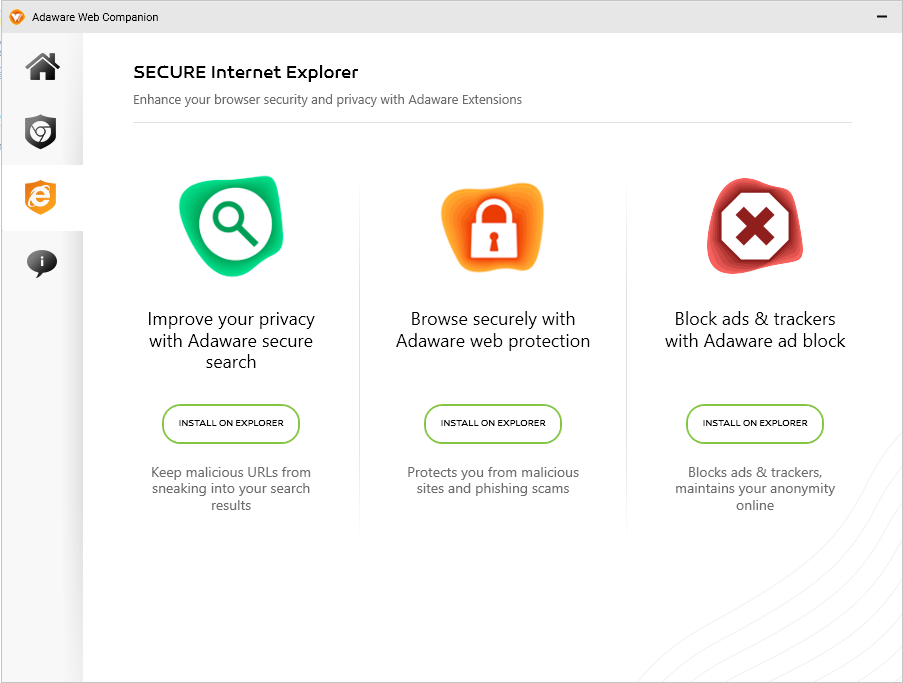
Kuinka web -seuralainen tarttui tietokoneesi
Sovellus leviää yksinkertaisimman ja pitkään tunnetuimman tavan: "Lisäys" toiselle ohjelmistolle, jonka ihmiset lataavat epäilyttävistä sivustoista. Oletetaan. Asennusohjelman aloittaessa pisteet näkyvät: "Aseta oletusarvo (suositus) ja" valikoiva ". Jos hyväksyt ensimmäisen, Photoshopin lisäksi saat joukon muita ohjelmia, jotka eivät ole aina turvallisia.
Todennäköisesti näin tapahtui sinun tapauksessasi. Ehkä olet kiireessä etkä lukenut tekstin, joka seurasi asennuksen jokaista vaihetta tai uskaltanut poistaa laatikkoa "suositus" -kohdasta, päättäen, että tämä johtaisi jonkinlaiseen epäonnistumiseen.
Sen jälkeen sovellus alkaa hävittää selainta haluamallaan tavalla: Jos sinulla on Google -hakukone, se siirtyy Bingiin tai Yahooon, käynnistää omat palvelut ja prosessit, kerää tietoja osoittaakseen "todellinen mainonta".
Ohjelman asennus ja toiminnallisuus
Voit ladata Web -seuralaisen viralliselta sivustolta. On hämmästyttävää, että heti kun vaihdat siihen (edes painamalla latauspainiketta), paketti ladataan. Jotkut selaimet estävät lataat ja merkitsevät sivuston vilpilliseksi (esimerkiksi Yandex tekee tämän.Selain ").
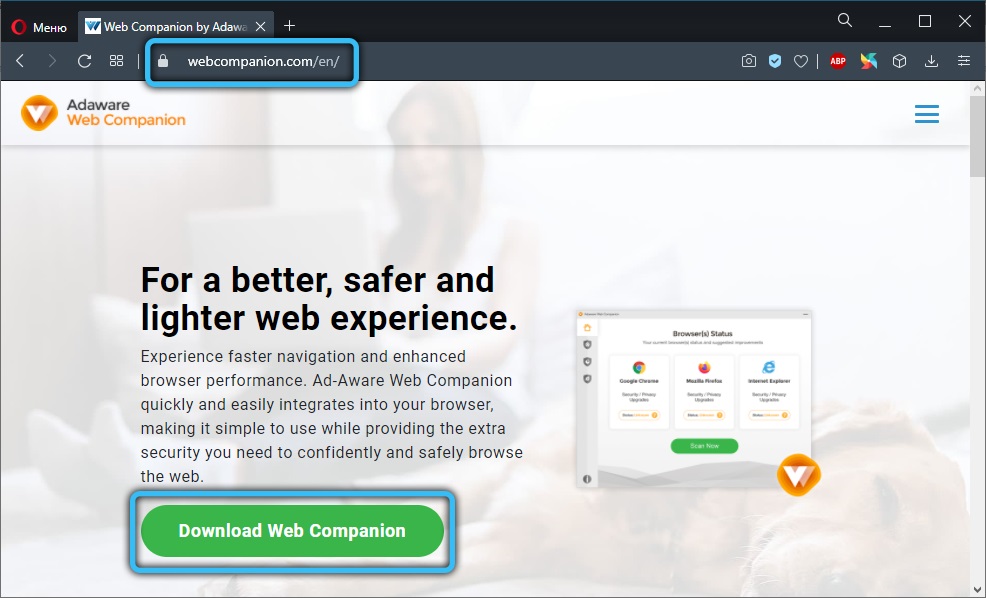
Jos lataat edelleen ohjelman, se on pakkaamassa erittäin nopeasti, kysyy, mikä kieli sopii sinulle ja luo etiketin, samoin kuin selaimen laajennuspainike. "Asetukset" -sovelluksessa voit määrittää parametrit, joiden avulla sovelluksen tulisi suodattaa Internet -resurssit. Itse asiassa et löydä erityisiä vaihtoehtoja: On monia analogeja, jotka selviävät samalla tehtävällä paljon paremmin.
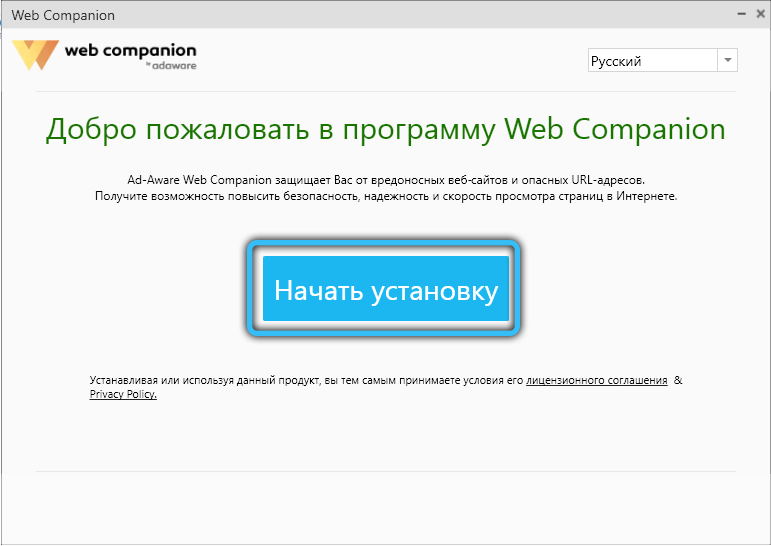
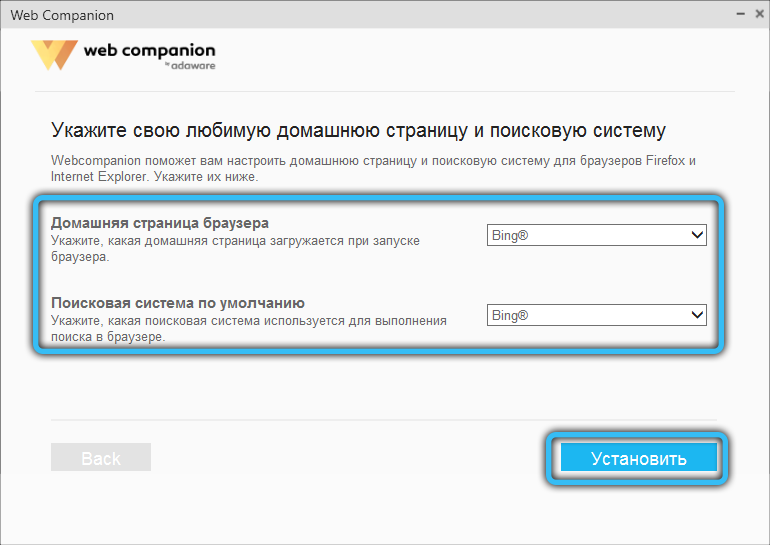
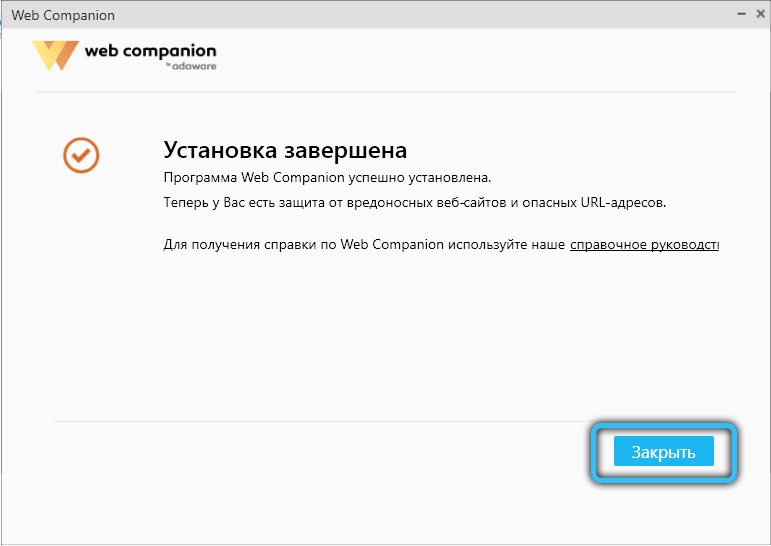
Hyödyt ja haitat
Jos epäröit etkä tiedä poistaako web -seuralainen vai poistu, analysoi sen positiiviset ja negatiiviset puolet:
| Plussat | Miinat |
| Se on jaettu ilmaiseksi | Aseta piilotettu käyttäjältä ilman hänen suostumustaan ja hyväksyntään |
| Käyttöliittymä on yksinkertainen ja ymmärrettävä | Muuttaa selaimen ja hakukoneen kotisivua |
| Kaikki toiminnot käännetään venäjäksi ja varustetaan selityksillä | Lisää mainoslohkoja, ilmoittaen alennuksista ja eri myymälöiden myynnistä |
| Web Companion ei todellakaan päästä vaarallisille sivustoille | Joskus se ei tunnista tietojen resursseja |
| Hiihtyy järjestelmän palomuuri | |
| Kerätä tietoja |
Nyt on helpompaa tehdä päätös punnitsemalla kaikki edut ja haitat.
Kuinka voimme poistaa verkkokumppanin
On aika selvittää, kuinka verkko seuralainen poistetaan tietokoneesta. Aloitetaan yksinkertaisimmalla tavalla:
- Siirry kohtaan "Käynnistä" - "Ohjauspaneeli" - "Ohjelmat" - "Ohjelman poistaminen".
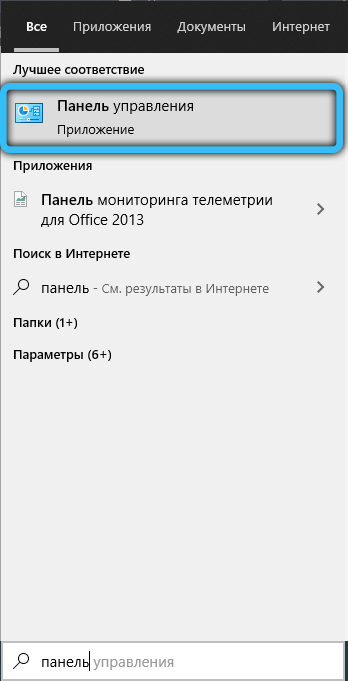
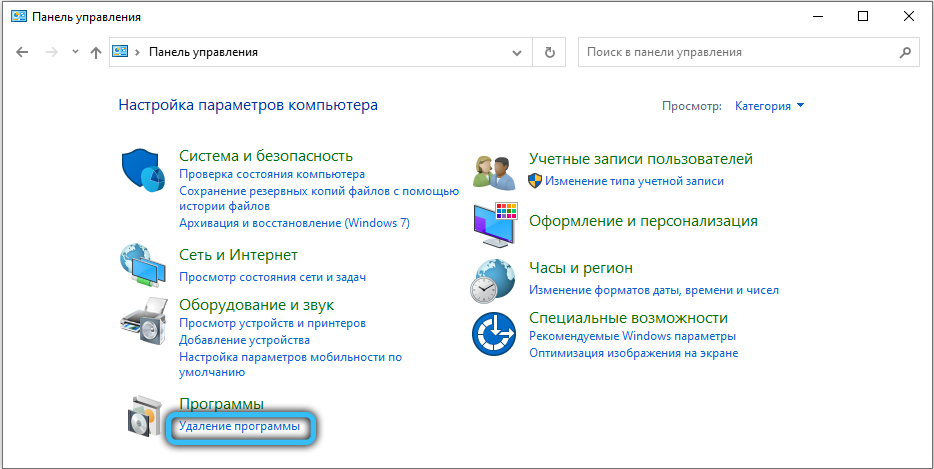
- Etsi Web Companion -luettelo, korosta se yhdellä napsautuksella ja paina "Poista" -painiketta yläosassa.
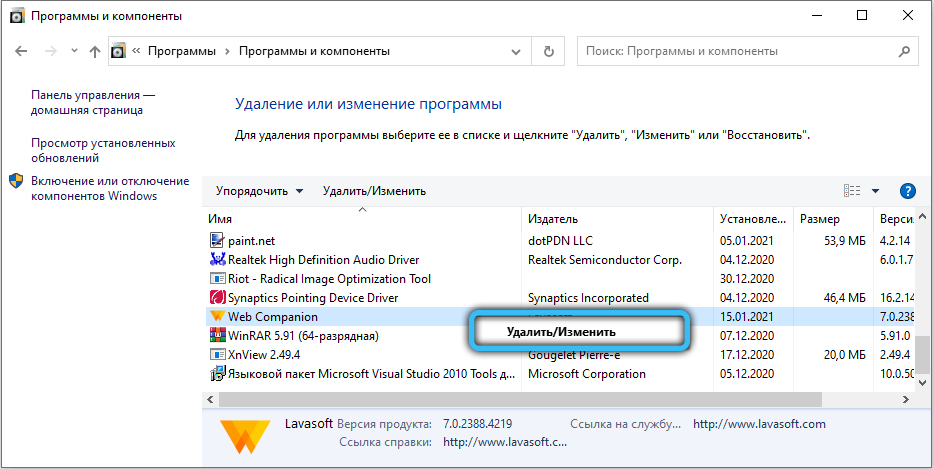
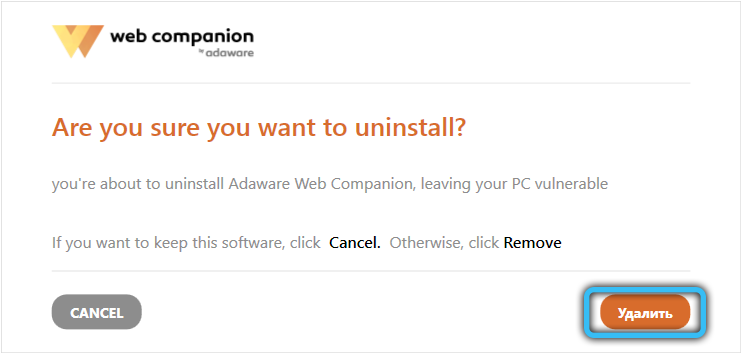
- Lataa tietokone uudelleen.
- Käynnistä puhdistussovellus siten, että se poistaa jäljellä olevat elementit, esimerkiksi Ccleaner.
On erittäin hyvä, jos kaikki toimii tässä vaiheessa. Mutta yleensä seuralainen ei halua osallistua, ja järjestelmä kertoo joko poistooikeuksien puuttumisesta, sitten hakemuksen toiminnasta taustalla, sitten epäonnistumisesta. Tällaisen lopputuloksen tapauksessa on toinen vaihtoehto:
- Napsauta Ctrl+Alt+del.
- Valitse "Task Manager".
- Napsauta pkm by webcompanion.Exe ja poista tämä tehtävä.
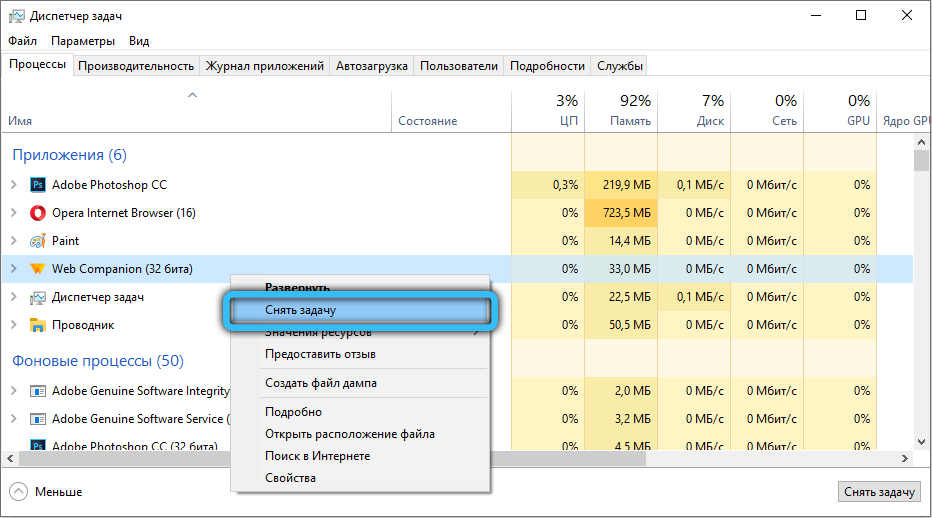
- Sammuta ja kytke tietokone päälle.
- Paina F8- tai F11- tai ESC -painiketta nopeasti ja useita kertoja - riippuu tietokoneen tuotemerkistä (on parempi ensin selvittää, mikä avain avaa "lisävalikon lataus").
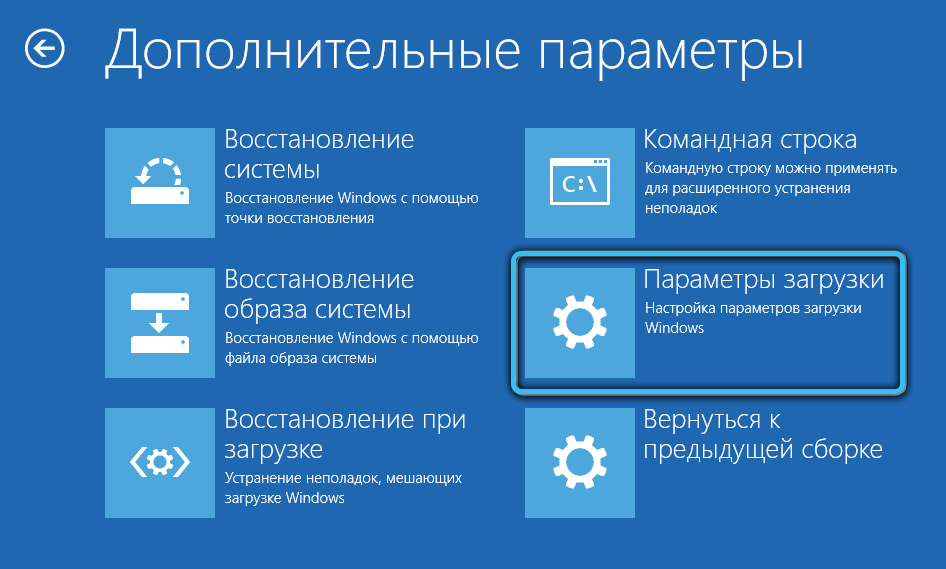
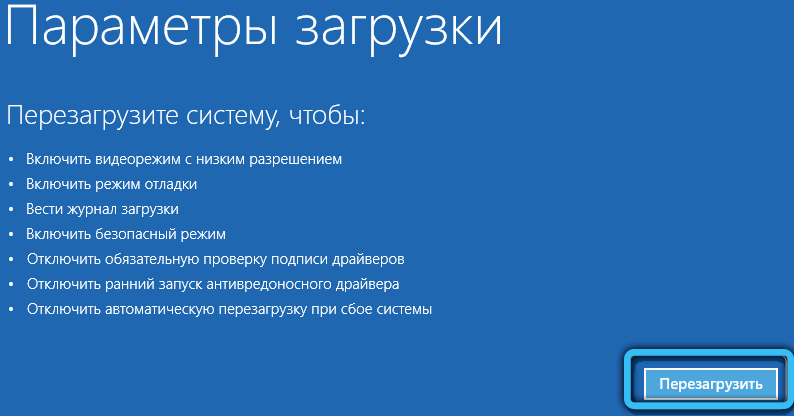
- Valitse näkyvissä olevasta ikkunasta ”vikatila” ja avaa sitten uudelleen “Ohjauspaneeli” uudelleen ja poista ohjelma.
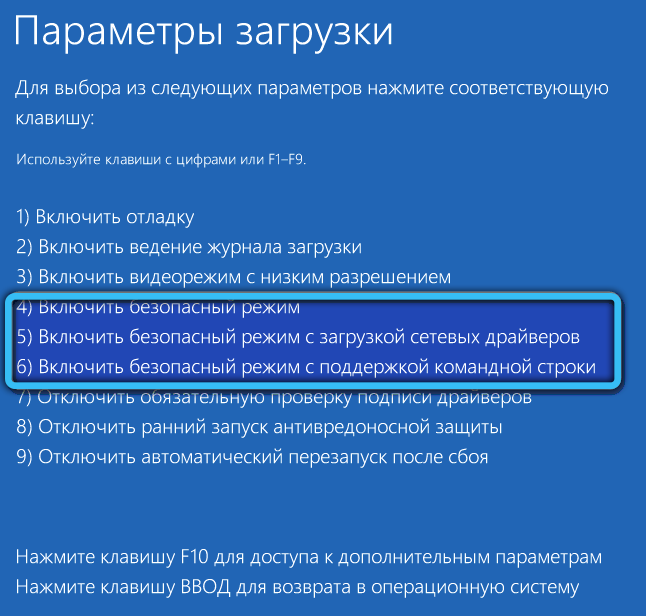
Tee sitten seuraavat: tee seuraavat:
- Avaa tietokone - C - ohjelmatiedostot (x86) -levy.
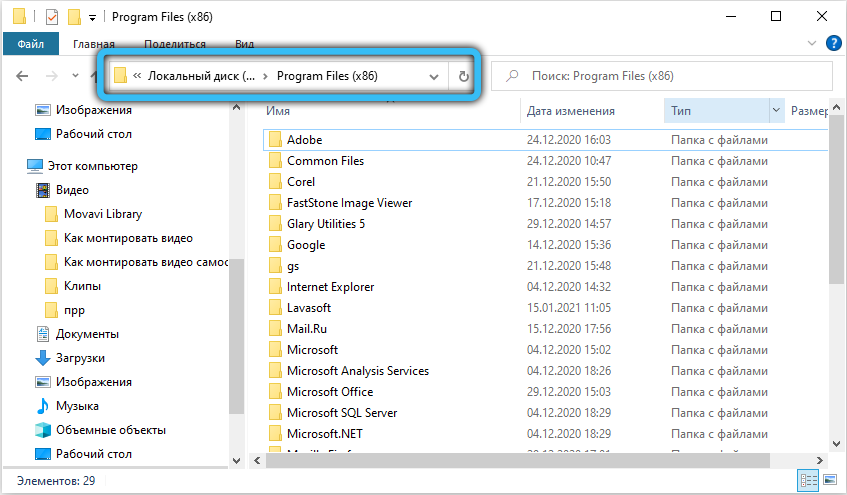
- Tarkista, onko kansioita nimellä Lavasoft ja Adaware. Jos sinulla on, poista ne.
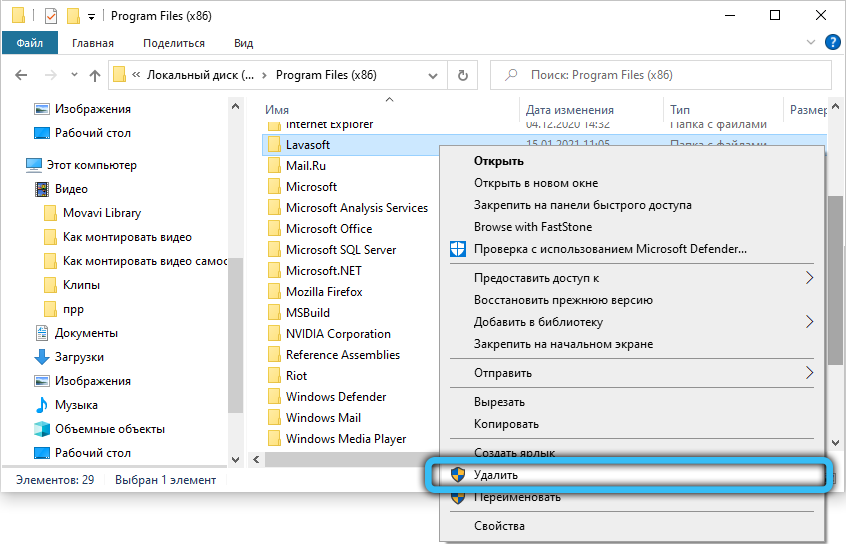
- Kirjoita sitten järjestelmäsaku: "Suorita", napsauta sovellusta lisäpainikkeella ja suorita se järjestelmänvalvojan puolesta.
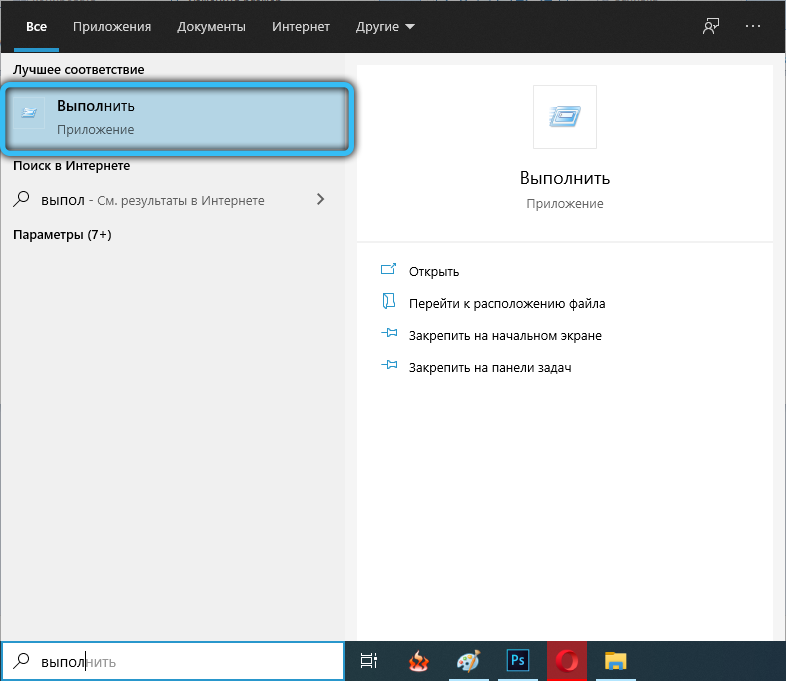
- Mene kentälle: Regedit, napsauta Enter.
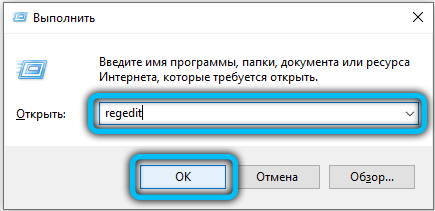
- Avaa "Tiedosto" - "Vie" ja tallenna kopio rekisteristä.
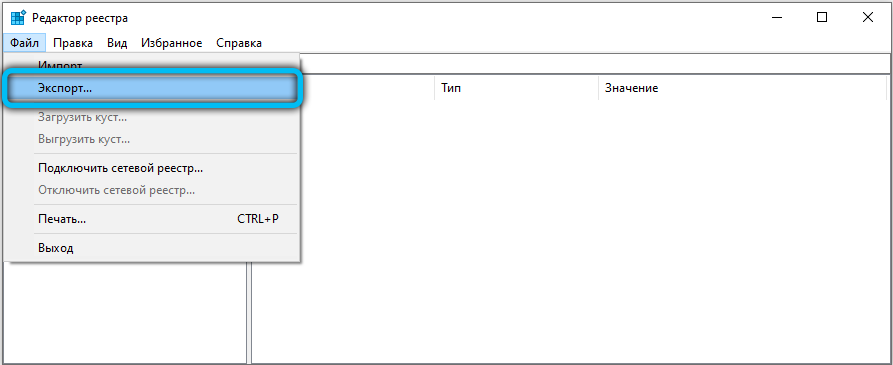
- Vasemmalla näet sanan "tietokone" - napsauta sitä kerran ja napsauta sitten Ctrl+F.
- Kirjoita "Find" -kenttään: Web Companion, ilmoita, mitä sinun on etsittävä kaikkialta (tälle on ikkunoita, joissa on merkinnät).
- Napsauta "Etsi lisää".
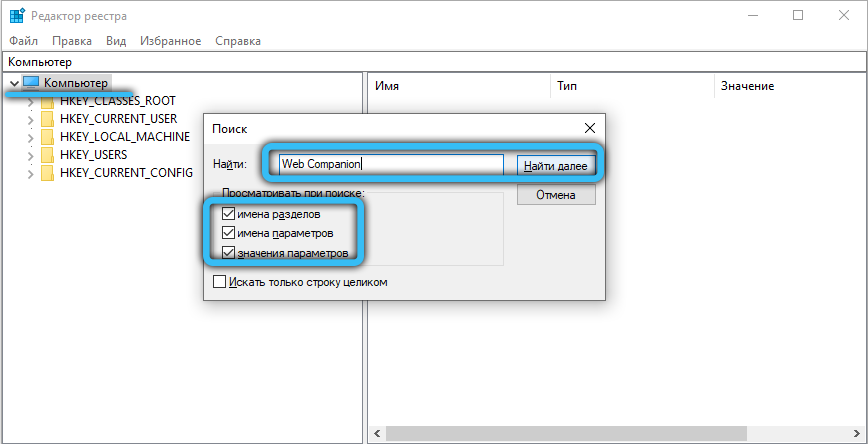
- Poista ehdottomasti kaikki, mitä suodattimen rekisteristä löytyy.
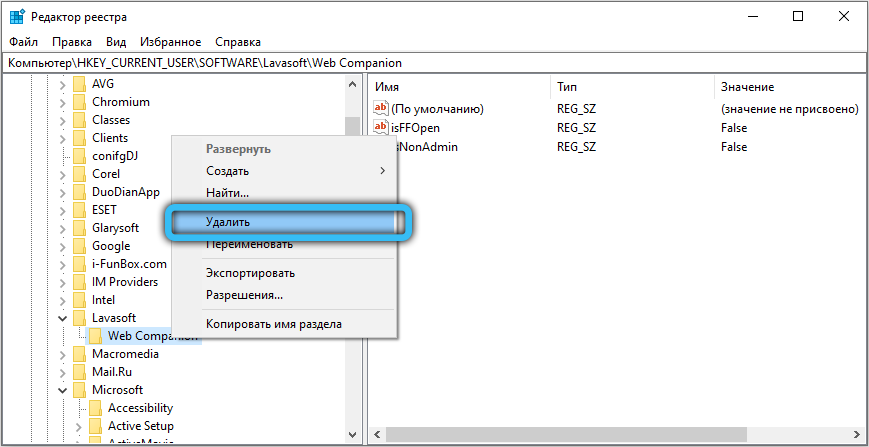
- Toista menettely useita kertoja, kunnes järjestelmä lopettaa seuralaiseen liittyvien tiedostojen löytämisen.
Nyt huolehdimme selaimista, koska web -seuralaisen ansiosta on täydellinen kaaos ja lisäyspainikkeita on edelleen:
- Google Chromelle. Hakusarjan syöttämisessä: Chrome: // Laajennukset. Etsi Web Companion -kuvake, valitse ja napsauta "Poista" (urna -kuvake). Aja nyt hakuun: Chrome: // Asetukset. Napsauta "ylimääräistä" - "Oletusasetusten palauttaminen" ja "Reset" -painike.
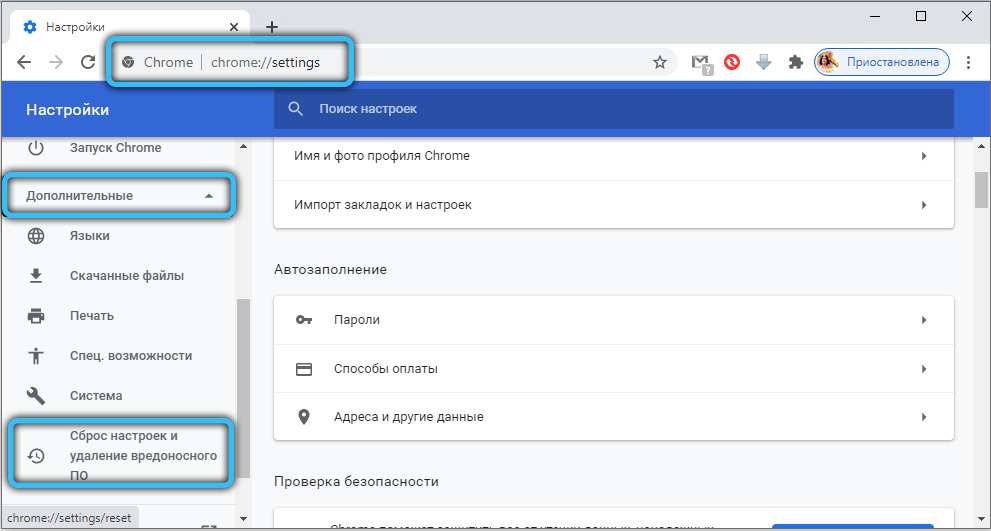
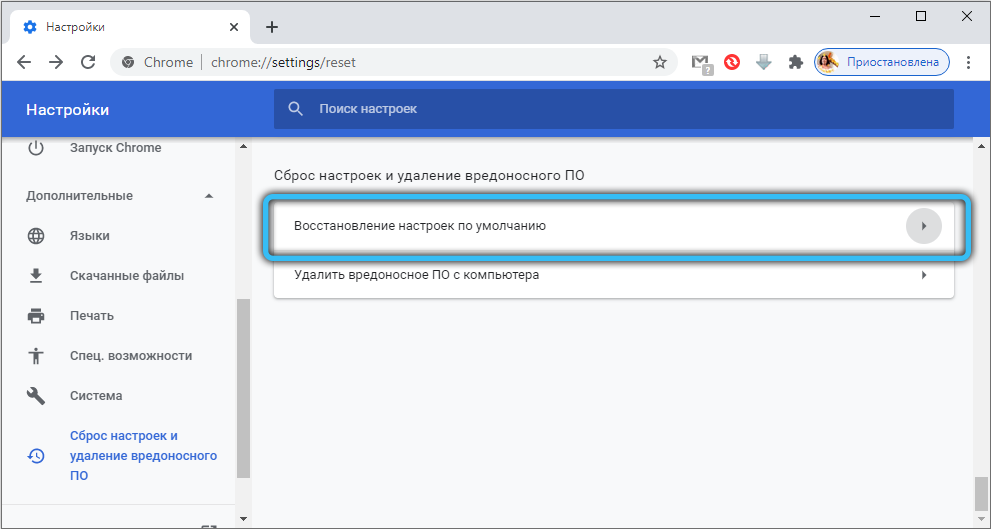
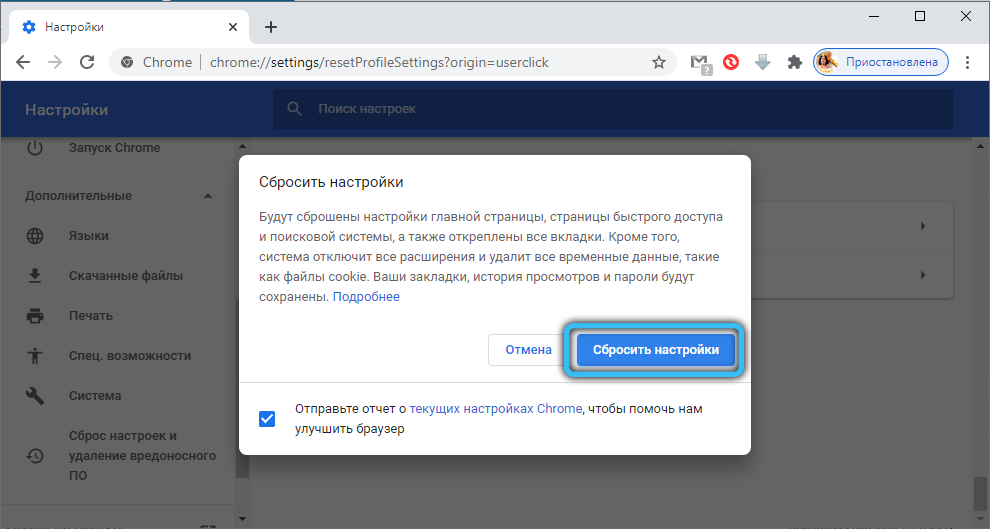
- "Yandex.Selain ". Siirry kohtaan "Asetukset" - "Lisäykset" - Web Companion. Siirrä liukusäädin "poista" -asentoon. Palaa sitten "Asetukset" -sovellukseen, napsauta "Järjestelmä" - "Nollaa kaikki asetukset".
- Mozilla Firefoxille. Hakusarjassa Enter: Tietoja: Lisäosat. Etsi sovellus ja napsauta "Poista käytöstä". Siirry nyt samaan riviin: tuki, napsauta "Nollaa Firefox".
Tästä hetkestä lähtien voidaan olettaa, että pääset eroon seuralaisesta lopulta. Kerro meille kommenteissa, pitäisikö sinun kohdata tämä ohjelma, onko se hyödyllinen ja kuinka sinut poistettiin tietokoneeltasi.
- « Verkon havaitsemistoiminnon kytkeminen päälle ja katkaiseminen Windowsissa
- Hihnan korvaaminen ja poistaminen Apple Watchilla »

